In diesem Beitrag möchte ich meine Erfahrungen mit der Spyzie Spionage App mit Ihnen teilen. Man bekommt jetzt die Möglichkeit alle Aktivitäten eines Android oder IOS Geräts ganz einfach überwachen zu können.
Es ist, beispielsweise, für die Eltern gut geeignet, die wissen wollen was ihre Kinder auf ihrem Handy so den ganzen Tag treiben.
Wir schauen uns als allererstes an wie man Spyzie einrichtet und wie viel es kostet.
Weiter schauen wir uns an welche Funktionen es gibt und wie diese funktionieren.
Abschließend gehen wir dann noch darauf ein wie man die App wieder entfernen kann.
Dank eines Inhaltsverzeichnis kann man in dieser Beschreibung zu den einzelnen punkten springen um nichts zu verpassen.
Spyzie ist eine neue Browser-basierte Handy Spionage App, die Android Smartphone und iPhones überwachen kann.
- Produrtseite: spyzie.io/de/
- Kompatibilität: Android (ab 4.0) und IOS ohne Jailbreak (7.0 und höher)
- Preise: ab $39.99 / 1 Android Gerät; $ 99.99 / 5 IOS Geräta
- Zahlungsmethoden: Visa, Mastercard, American Express, Wire Transfer, JSB, Direct Debit
- Top Fuktionen: Handy Spionage, WhatsApp Spionage, Handy-Ortung, Keylogger (Android)
- Unsere Bewertung: ★★★★
| Vorteile | Nachteile |
|---|---|
| Clevere Spionage-Funktionen |
Datensynchronisierungs- geschwindigkeit ist nicht gut |
| Preisgünstig |
Browserverlaufsfunktion funktioniert nicht |
|
Einfache Installation & Deinstallation | Keine kostenlose Testversion |
Spyzie einrichten
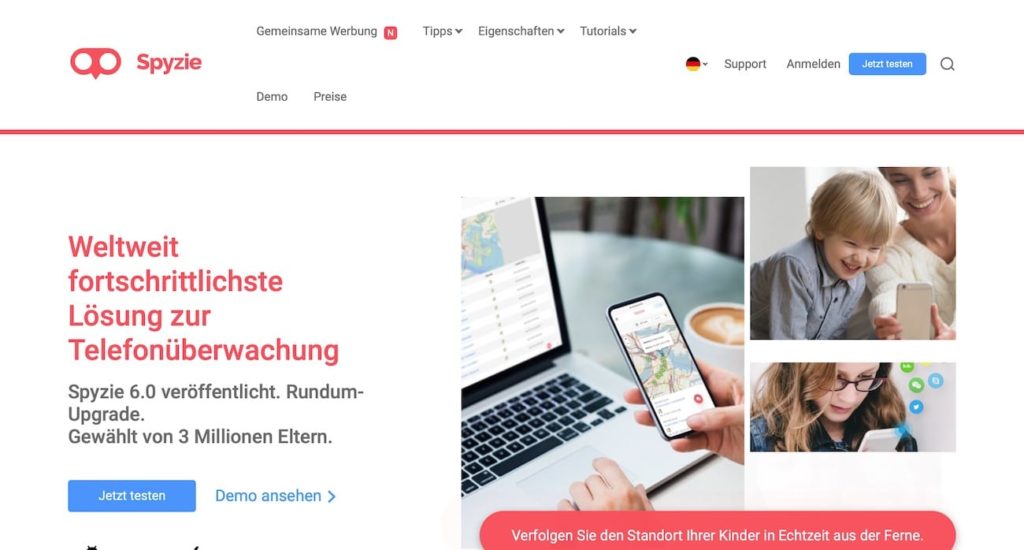
Gerade auf dem ersten Screenshot ist die Spyzie offizielle Website. Man kann jetzt hier, auf der Startseite über den “Jetzt testen”–Button ein kostenloses Konto erstellen.
Bei Spyzie muss man eine E-mail-Adresse angeben und ein Passwort festlegen. Man muss außerdem noch die Nutzungsbedingungen akzeptieren und damit bestätigen, dass Sie die Spyzie nur auf den Geräten verwenden, die Ihnen selbst gehören.
Hat man sich jetzt erfolgreich angemeldet muss man auswählen ob man Spyzie auf einem Android oder einem IOS Gerät installieren möchte.
Das ist essentiell wichtig, da es oft bei verschiedenen Betriebssystemen unterschiedlich funktioniert: hier geht es um die Installation und auch um die unterschiedlichen Abo-Varianten, die verfügbar sind.
Aktuelle Preise & Pakete
| Android | Basic | Premium | Familie |
|---|---|---|---|
| 1-Monat Lizenz | 39.99 | 49.99 | 69.99 |
| 3-Monat Lizenz | 59.99 | 69.99 | 99.99 |
| 12-Monat Lizenz | 99.99 | 119.99 | 199.99 |
Beim Android Gerät hat man die Option zwischen “Basic”, “Premium” und “Familie Version” auszuwählen.
- Die Basic Version kostet $59.99 für Laufzeiten bis 3 Monate, $99.99 für 12 Monate oder halt für $39.99 im Monat;
- die Premium Version – $69.99/3 Monate, $119.99/12 Monate oder $49.99 im Monat;
- die Familie Version – $99.99/3 Monate, $199.99/12 Monate oder für $69.99 im Monat entsprechend.
Man sieht hier ganz klar was der Unterschied zwischen den Optionen ist.
Bei der Ultimate Version bekommt man wirklich alle Funktionen, d. h. man kann:
- Ein-und ausgehende Anrufe überwachen,
- Alle Textnachrichten mitlesen,
- Handy orten & Geofencing bestimmen
- auf aufgenommene Bilder und Videos zugreifen
- WhatsApp, Facebook, Snapchat, Skype und andere Instant-Messaging-Dienste überwachen
- Screenshots erstellen
- Daten exportieren
…und somit so gut wie auf alle Dateien im Zielgerät zugreifen.
Bei der Pro Version werden verschiedene Sachen ausgelassen.
Man kann hier alles durchlesen und dann selbst entscheiden was zu den persönlichen Bedürfnissen besser passt.
Paket für IOS
| iOS | Familie | Premium | Business |
|---|---|---|---|
| 1-Mo Lizenz | $ 99.99 / 5 Geräte | $ 49.99 / 1 Gerät | $ 399.99 / 25 Geräte |
| 3-Mo Lizenz | $ 199.99 / 5 Geräte | $ 79.99 / 1 Gerät | $ 699.99 / 25 Geräte |
| 12-Mo Lizenz | $ 399.99 / 5 Geräte | $ 129.99 / 1 Gerät | $ 999.99 / 25 Geräte |
Bei der IOS Version ist das Ganze, aber ein bisschen leichter. Hier gibt es auch drei Versionen für $99.99, $49.99 und $399.99 im Monat und eine Möglichkeit ein 3 Monate-Abo für $199.99, $79.99 und $699.99 oder 12 Monate-Abo zu kaufen.
Hier hat man auch nicht soviel Zugriff wie bei einem Android Handy, aber immer noch auf die grundlegenden Dinge wie auf den Fotos, WhatsApp Nachrichten und auch auf den Anrufen, etc.
Spyzie App auf Android installieren
Dieser Teil des Beitrags wird sich auf ein Android-Handy beziehen.
Hat man jetzt erfolgreich ein Abo ausgewählt, somit kann man die Registrierung abschließen.
Jetzt hat man die Möglichkeit ein neues Gerät hinzuzufügen: hier musst im ersten Schritt der Namen des Kindes, das Alter, und das Betriebssystem angegeben werden.
Hier wird alles erklärt, was man machen muss um Spyzie auf dem Zielhandy zu installieren.
- Dafür muss man das überwachende Handy nehmen, um Spyzie App aufs Zielhandy herunterzuladen.
- Um die Datei herunterladen zu können muss man in den „Einstellungen“ unter- “Sicherheit” – “Apps aus unbekannten Quellen” (nicht aus dem Google Play) genehmigen.
- Weiter kommt man auf diese Seite – http://tracksp.vip/. Laut der offiziellen Website kann man den Link zum Herunterladen der App im Einrichtungsassistenten finden. Hier muss man einmal nach rechts und die App wird automatisch heruntergeladen.
- Ist der Download abgeschlossen kann man die App nun einfach öffnen und jetzt müssen noch einige Dinge eingestellt werden.
Video-Anleitung: Spyzie auf iPhone installieren
Bevor Sie das machen, muss man erstmal den Nutzungsbedingungen zustimmen: Lesen Sie bitte alles aufmerksam durch, denn die Überwachung ist ein heikles Thema.
Hat man das erfolgreich gemacht kann man sich mit dem Spyzie-Konto anmelden. Hierfür verwendet man einfach das Konto, das man vorher schon registriert hat (als man sich bei Spyzie angemeldet hat). So läuft alles erfolgreich ab!
Jetzt muss man so weiter vorgehen:
- Als erstes sollte man Google Protect ausschalten, was grundsätzlich nicht ratsam ist, da Google Protect die Apps überprüft, die auf dem Gerät zugreifen (was sie eigentlich nicht machen sollten). In unserem Fall habe ich ja eine App installiert, die auf alles auf meinem Gerät zugreifen soll. Google Protect findet das natürlich nicht gut und das würde es dann anzeigen und Ihr Kind würde es bemerken.
- Als nächstes sollte man dazu die “Einstellungen” zu „Bedienungshilfen“ auswählen, das heißt man muss erlauben dass das System Update Service, sowie die App quasi alles auf dem Handy überwachen kann. So muss man auch den Zugriff auf Nutzerdaten und auf Benachrichtigungen erlauben. Hier muss man sogar einen kompletten administrativen Zugriff aufs Gerät haben und die Möglichkeit ein Bildschirm von dem Gerät aufzunehmen gewährleisten.
- Außerdem muss man festlegen, dass Spyzie immer läuft und nie abgebrochen wird.
- Im letzten Schritt kann man noch festlegen, ob ein App Icon angezeigt werden soll oder nicht.
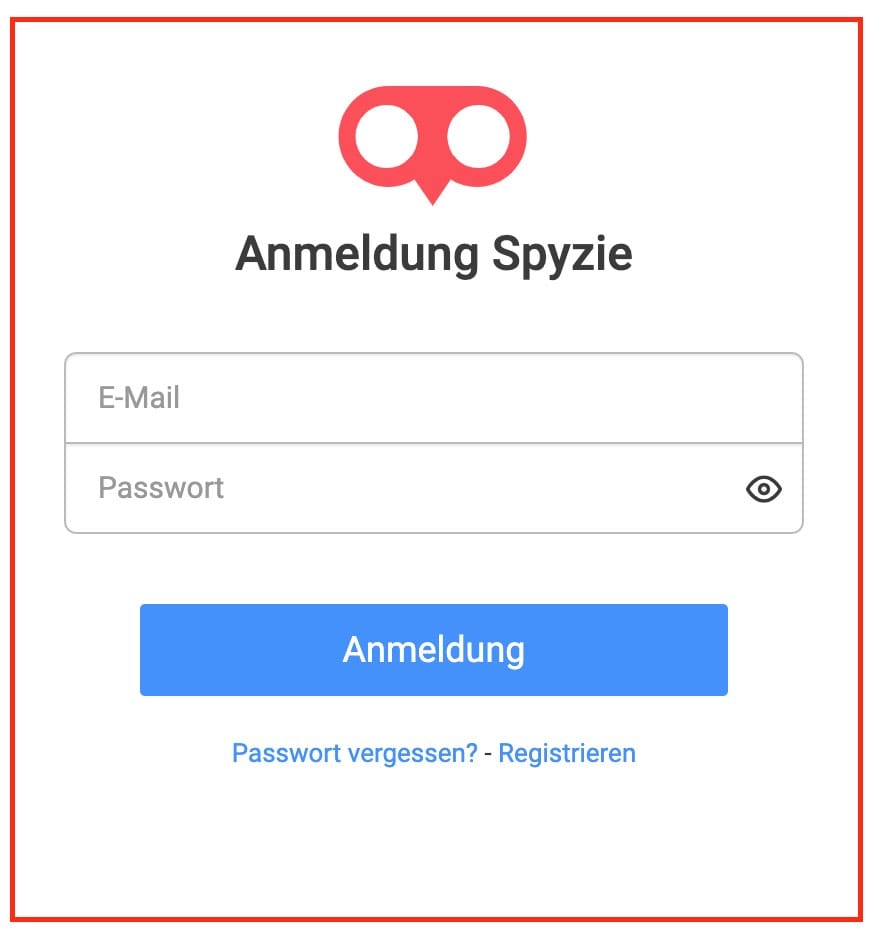
Jetzt haben wir die App erfolgreich installiert und können zu Spyzie-Website gehen und uns einfach mit dem Konto anmelden und alles auf dem Handy überwachen.
Wenn Sie doch diese Version gekauft haben, können Sie auf jeden Fall ein Upgrade auf die Extreme-Version schnell und leicht durchführen.
Sie haben die Möglichkeit, mit jeder Art von Visa, Kredit- oder Debitkarte zu bezahlen. Sie können auch mit Ihrem Paypal-Konto oder per Banküberweisung bezahlen.
Bevor wir das jetzt machen möchte ich nochmal kurz bewusst machen was wir gerade getan haben:
- Wir haben Spyzie den kompletten Zugriff auf unser Handy gegeben. Das brauchen wir um es überwachen zu können.
- Man muss sich aber auch bewusst sein, dass Spyzie alles auf dem Handy ausspionieren kann. Wir wissen nicht wohin all unsere Daten gehen.
- Wir haben zudem auch unsere Sicherheitsvorkehrung vom Handy deaktiviert, was man eigentlich macht wenn man Apps installiert die nicht auf einem Handy installiert werden sollten.
Spyzie Funktionen im Vergleich
| Funktionen | Basic | Premium | Familie |
|---|---|---|---|
| Preise | $59.99 / 3 Monate | $69.99 / 3 Monate | $99.99 / 3 Monate |
| Nachrichten | |||
| WhatsApp, Dateien | |||
| Facebook, Messenger | |||
| Snapchat, LINE, Viber | |||
| Tinder, QQ, Telegram | |||
| Standorte, Geofencing | |||
| Screenshots erstellen | |||
| Keylogger | |||
| Fotos & Videos | |||
| Dokumente | |||
| Kontakte | |||
| WLAN-Logger | |||
| Stimme | |||
| Browserverlauf | |||
| App blockieren | |||
| App-Nutzung | |||
| Skype | |||
| Smart Capture | |||
| Zwischenablage | |||
| Downtime | |||
| Timeline | |||
| Warnung | |||
| Daten exportieren |
Ich habe Spyzie erfolgreich auf dem Handy installiert und bin jetzt bei https://www.spyzie.com/de/ angemeldet.
Hier erkläre ich Schritt für Schritt welche Funktionen Spyzie hat (nur auf Android bezogen; beim iPhone sieht es da noch ein bisschen anders aus).
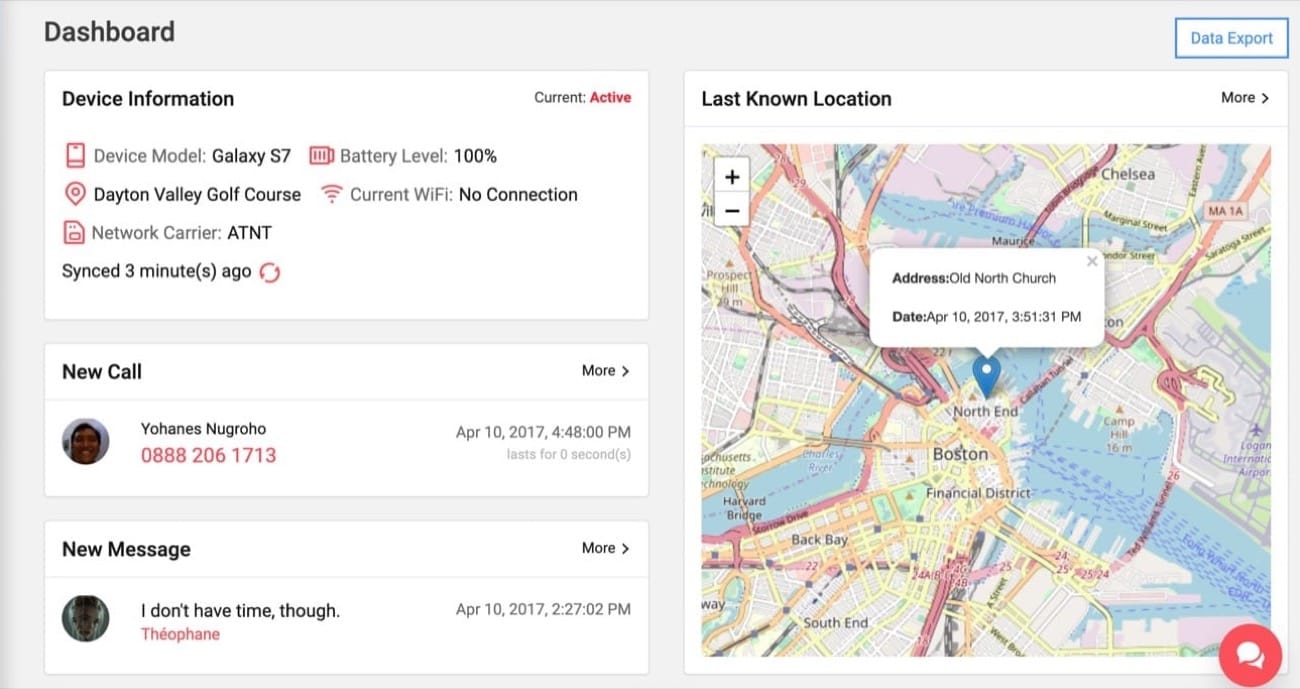
Als allererstes ist hier oben der Informationsbereich:
- hier sieht man ob das Handy gerade verwendet wird,
- ob es aktiv ist: das bedeutet, dass das Handy quasi gerade in Benutzung, oder im Sperrbildschirm ist.
- Man sieht das Gerätemodell, den Akkustand,
- Man sieht auch ob das GPS (quasi Handy Ortung) aktiviert ist,
- In welchem WLAN das Handy gerade verbunden ist und wann es das letzte Mal synchronisiert wurde.
Rechts auf der Seite sieht man den aktuellen Standort des Handys. Man sieht hier auch genau von welcher Uhrzeit dieser Standort stammt und man hat hier eine Karte auf die man klicken kann um den Standort genauer zu sehen.
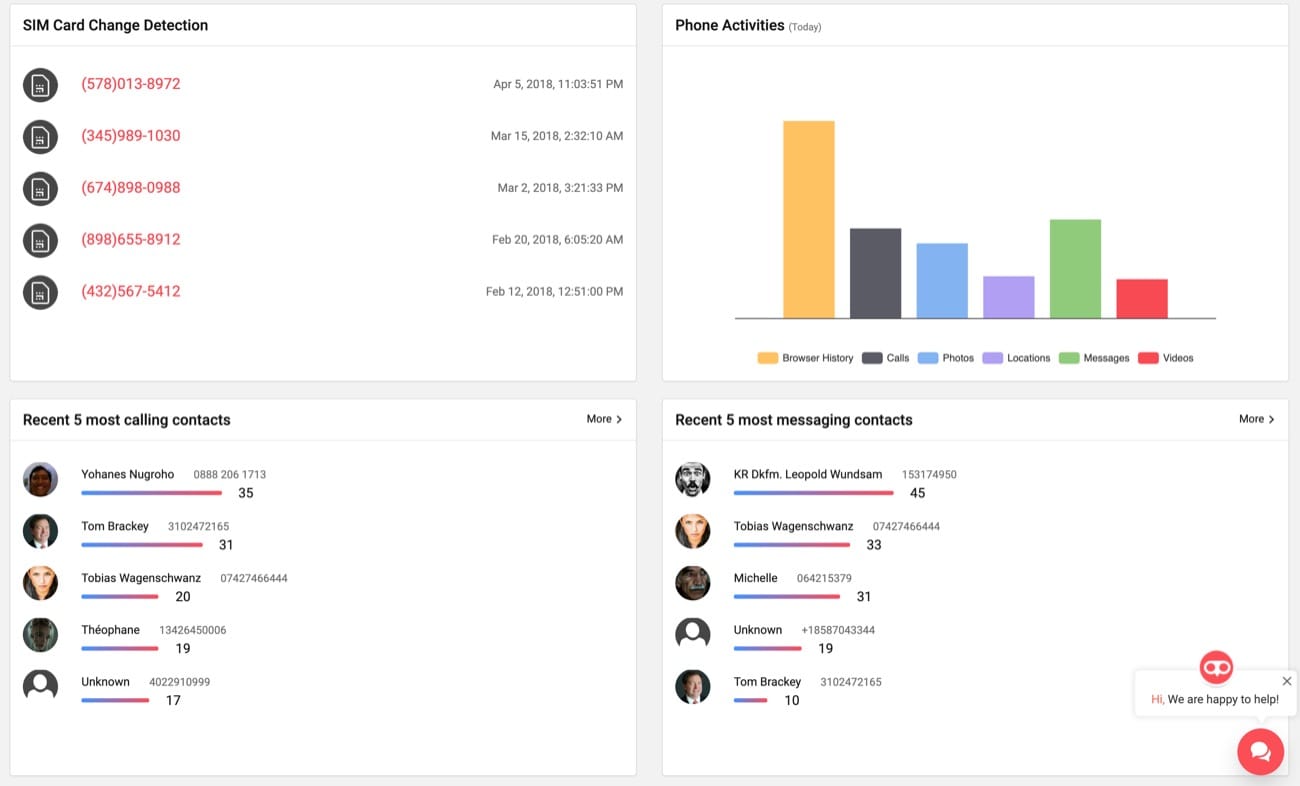
Weiter sieht man auch den letzten Anruf den man getätigt hat:
- um wie viel Uhr
- an welchem Tag
- die Person (wenn diese in den Kontakten eingespeichert ist)
- und die Telefonnummer
Weiter kann man auch den letzten Nachricht, also die SMS Nachricht ansehen:
- man sieht von wann die ist;
- die Telefonnummer;
- und die SMS-Nachricht.
Darunter sieht man die letzten fünf Personen die man angerufen hat und wie lange man sie angerufen hat. Also hier sieht man:
- die Minutenzahl
- die Nummer
- und die Person (wenn diese in den Kontakten eingespeichert ist) .
Hier rechts hat man auch eine Aktivitätsübersicht – alles, was heute gemacht wurde.
Unten sieht man dann auch die letzten fünf Nachrichtenkontakte.
Unter dem “Mehr”-Button kann man immer weiter in den entsprechenden Bereich kommen.
Kommen wir jetzt zu den Bereich hier auf der Seite. Hier oben sieht man einmal das Konto mit dem man sich bei Spyzie angemeldet hat und auch Ihr Zielgerät.
Wenn man mehrere Geräte hat kann man sie einfach zusammenklicken und ein neues Gerät hinzufügen.
Wichtig! Man muss für jedes Gerät ein neues Abo abschließen. In jedem Abo ist immer nur ein Gerät verfügbar.
Weiter haben wir hier das ganze Menü, das ich weiter Schritt für Schritt durchgehen werde und alles erkläre was möglich ist und wie es funktioniert.
Als erstes haben wir hier die Hinweise, was ich ziemlich gut finde – sind die gelöschten Inhalte, d.h:
- alle Nachrichten die gelöscht wurden,
- gelöschte Anrufe,
- gelöschte Fotos und Videos.
Also, wenn jemand etwas auf dem Handy verbergen will, können Sie das hier finden.
Anrufe kontrollieren
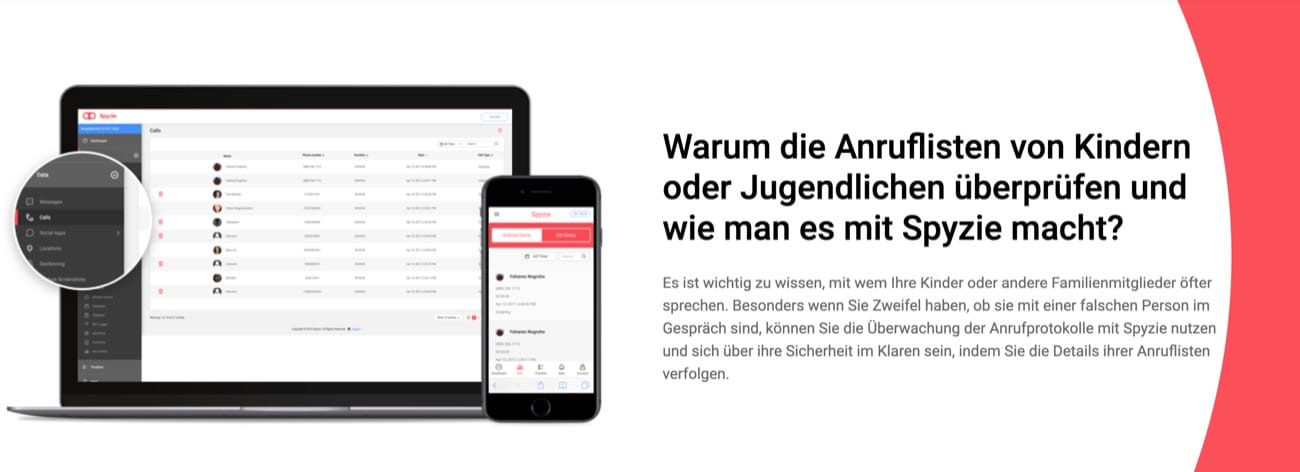
Als Nächstes haben wir den Anrufe Bereich. Hier findet man eine Liste von den letzten Personen mit denen man telefoniert hat oder die man angerufen hat.
- Man hat hier auch den Namen der Person: bei einem unbekannten Namen wird hier nur die Telefonnummer angezeigt.
- Wie lang und wann man telefoniert hat.
- Ob es ein aus-oder eingehendes Gespräch war
Man kann noch filtern:
- nach einer bestimmten Zeit,
- nach der einzelnen Art filtern: Name, Telefonnummer, Dauer, Datum
Kontakte
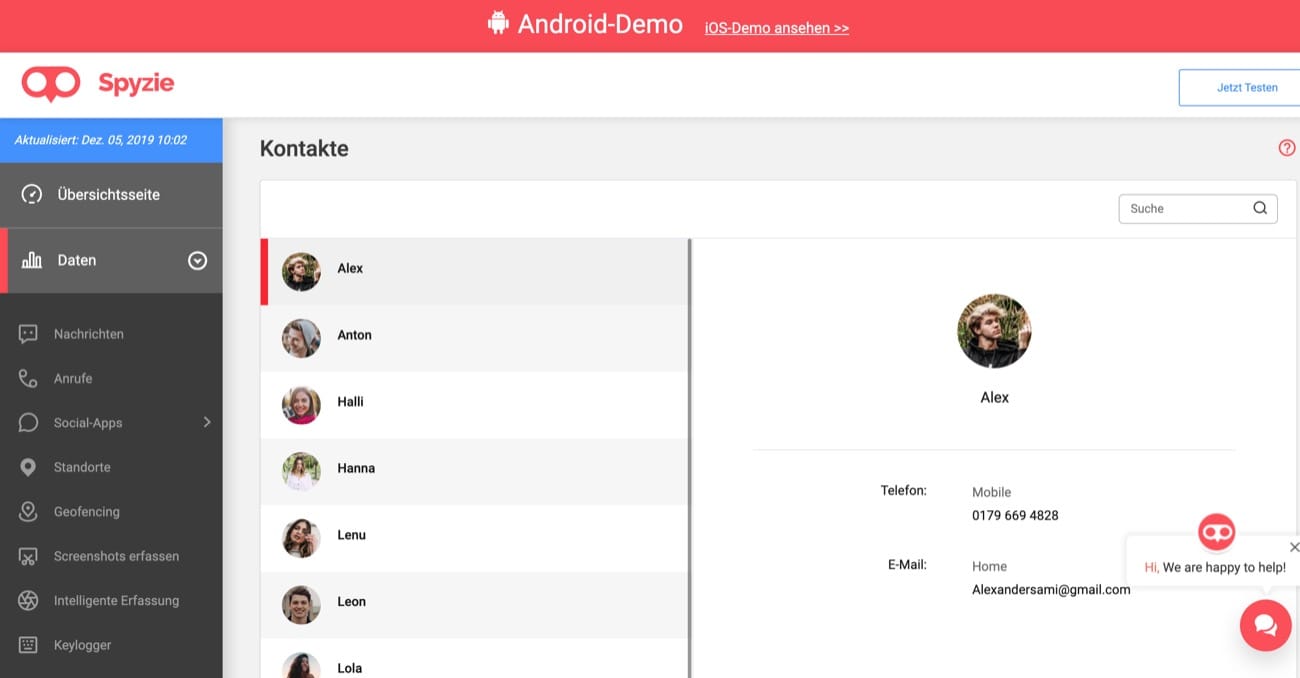
Im nächsten Bereich “Kontakte” findet man alle Kontakte, die auf dem Gerät vorhanden sind. Das heißt, das ist eine Liste mit allen Kontakten und man kann einfach einen gewünschten Kontakt auswählen und rechts erscheinen dann alle Informationen zu diesem Kontakt.
Nachrichten
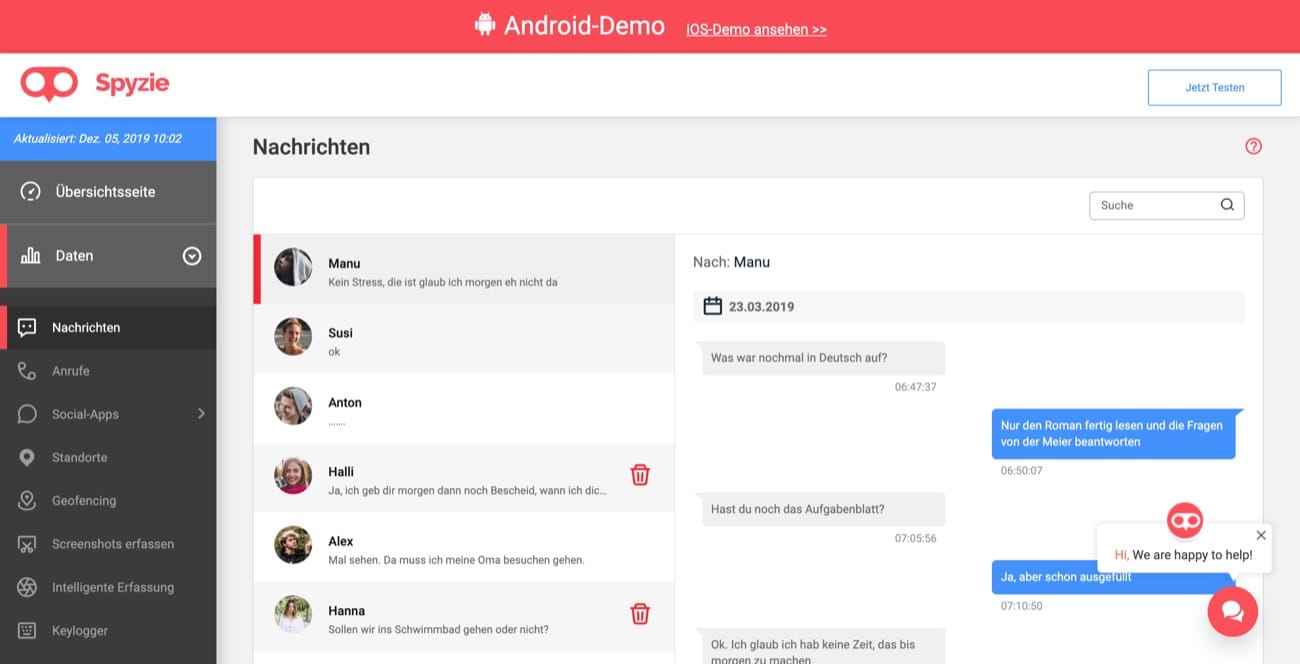
Im Bereich “Nachrichten” kann man auf alle SMS zugreifen: auf der linken Seite finden Sie alle SMS Verläufe von dem Zielhandy.
Man kann sie anklicken und rechts finden Sie:
- die Nachrichten oder Bilder, alles, was per SMS verschickt wurde;
- um wie viel Uhr und wann das war;
- natürlich auch den Text;
- die Nummer, beziehungsweise auch den Kontakt.
Social Apps
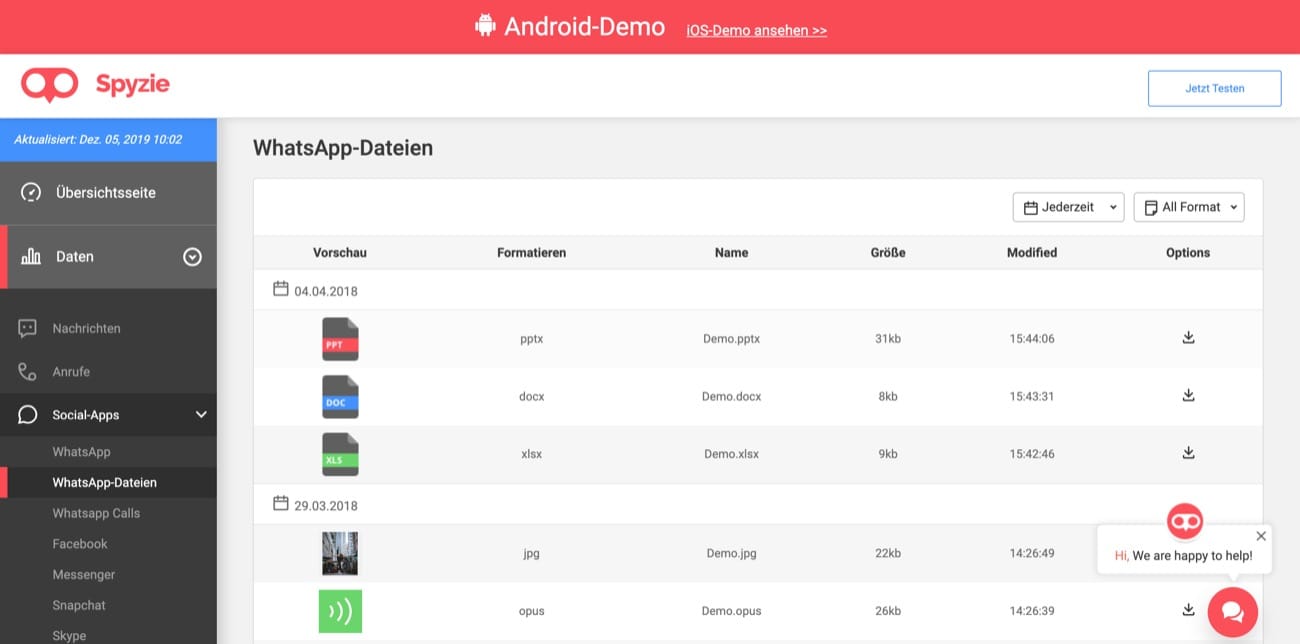
Kommen wir jetzt zu einem etwas größeren Bereich, nämlich Social Apps. Man hat die Möglichkeit die WhatsApp, Facebook, Instagram, Snapchat, Tinder, Wechat, Kik Daten, sowie Facebook Messenger, WhatsApp Chats & Anrufe zuzugreifen.
Das sind wirklich alle gängigen Social Media Apps, die man heutzutage in Deutschland verwendet.
Dazu muss man sagen – es funktioniert nicht ganz so einfach, weil es nicht nur vom Gerät sondern von der App selbst abhängt. Das heißt, man muss hier beispielsweise manche Features einschalten. Mit anderen Worten – die Features werden dann erst getrackt, wenn man sie eingeschaltet hat.
Spyzie Root-Lösung
Ich rate von dieser Spyzie-Funktion grundsätzlich ab, weil man damit die Handyversicherung aufbricht und man danach nichts mehr einreichen darf.
Ich glaube es ist ein schwieriges Thema und ich rate grundsätzlich jedem sich darüber zu informieren. Auf Youtube finden Sie viele Videos zum Thema “Rooten” und man kann sich seine eigene Meinung dazu bilden.
WhatsApp überwachen mit Spyzie
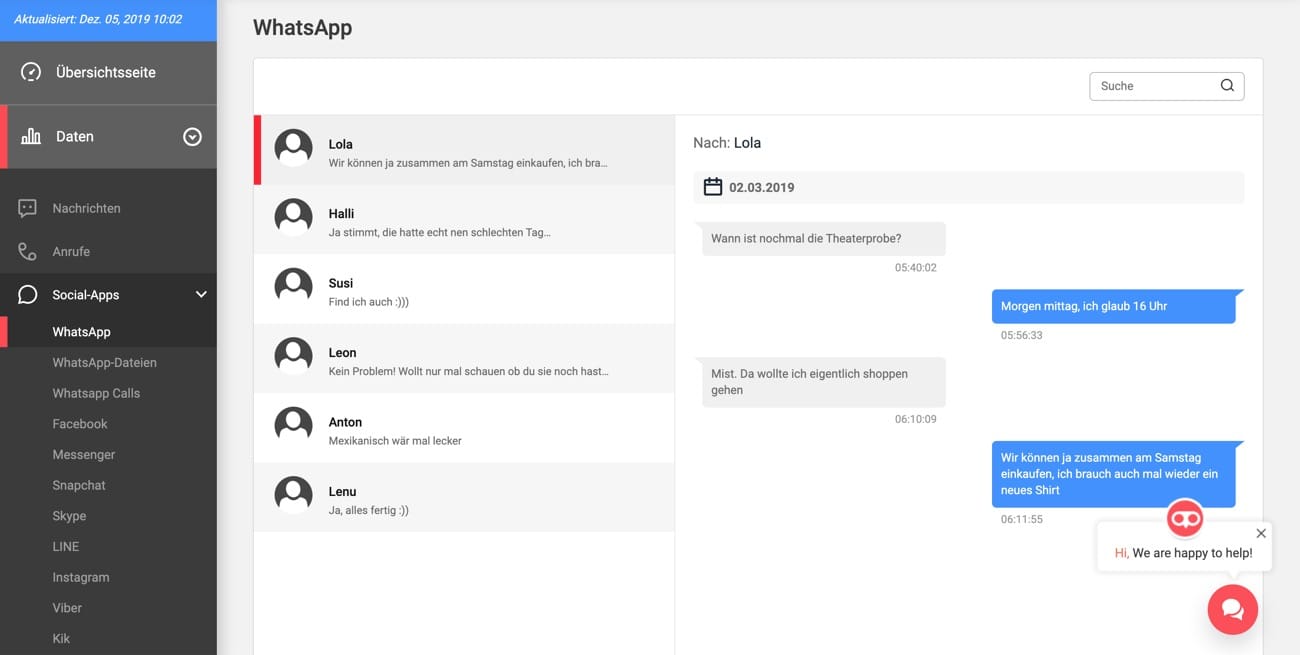
Hier sieht man jetzt den WhatsApp Chatverlauf. Man bekommt noch einen Screenshot davon von wem und was man schreibt.
Spyzie Handy orten
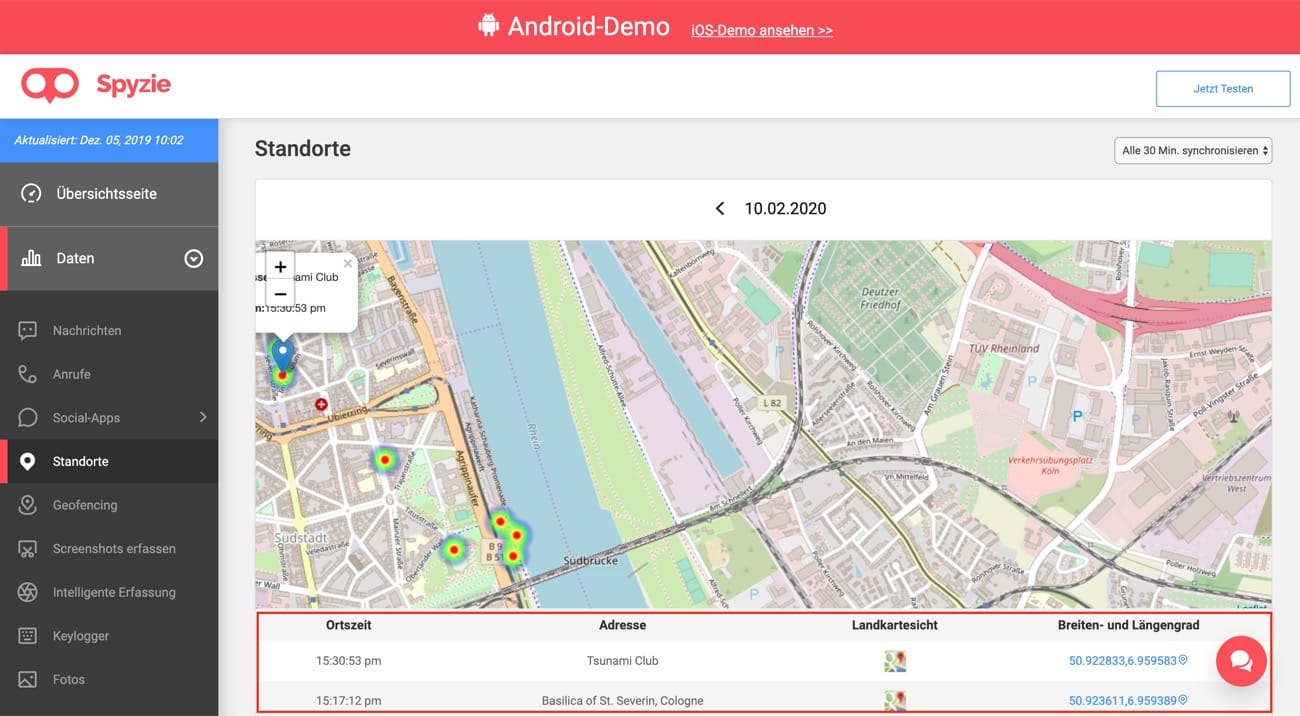
Kommen wir jetzt zur Spyzie-Standorte. Hier sieht man den aktuellen Standort wo den Handy-Inhaber war.
Das interessante ist, dass man ja auch den Verlauf der Standorte hat. Das heißt, man sieht auch wo man in der Vergangenheit war und hier sieht man jetzt gerade wo man gerade ist.
Der Standort wird automatisch alle 30 Minuten aktiviert. Man kann auch manuell immer hier aktivieren wenn man es genau wissen will.
Alle gespeicherten Standorte findet man dann in der Liste und hier sieht man alle Standorte nochmal.
Spyzie Geofencing
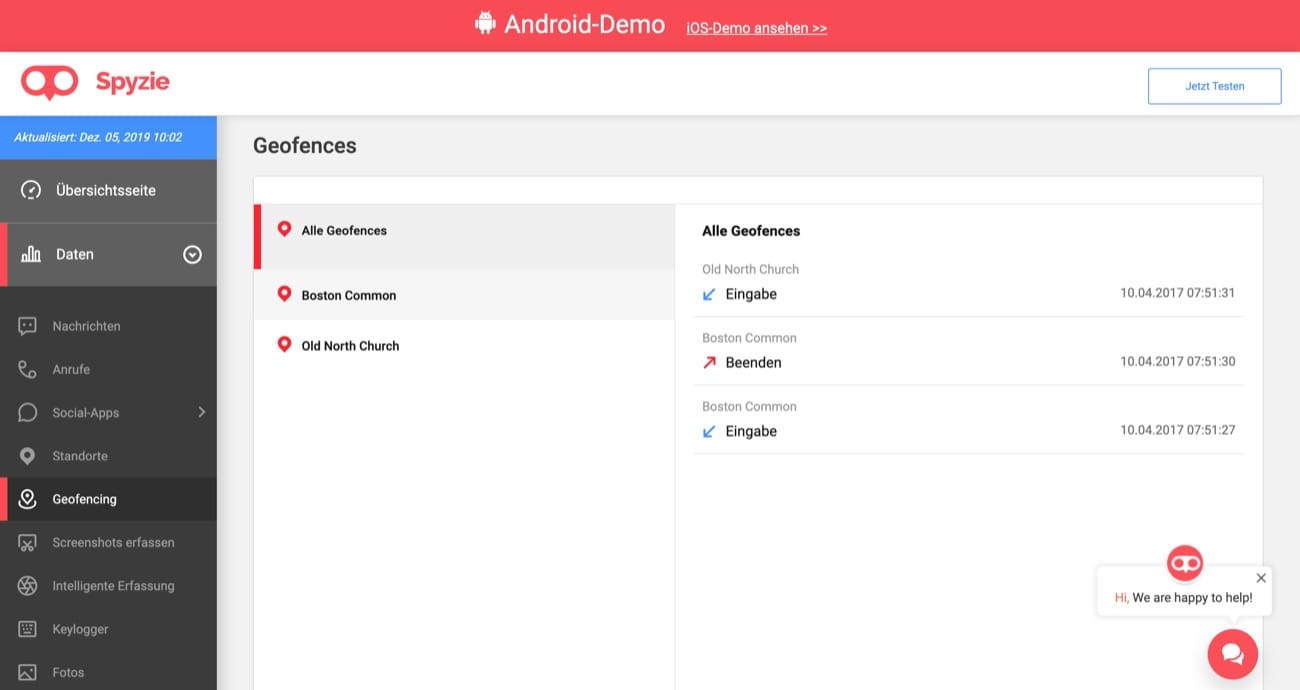
Bei Spyzie gibt es auch die Geofencing-Funktion. Das heißt, man kann einen bestimmten Standort auswählen und einen Radius herum eingeben. Und wenn sich die Person dann in diesem Bereich befindet, bekommt man sofort die E-Mail-Benachrichtigung.
Diese Funktion ist beispielsweise für die Eltern, die benachrichtigt werden wollen wo genau ihr Kind ist.
Screenshots erfassen
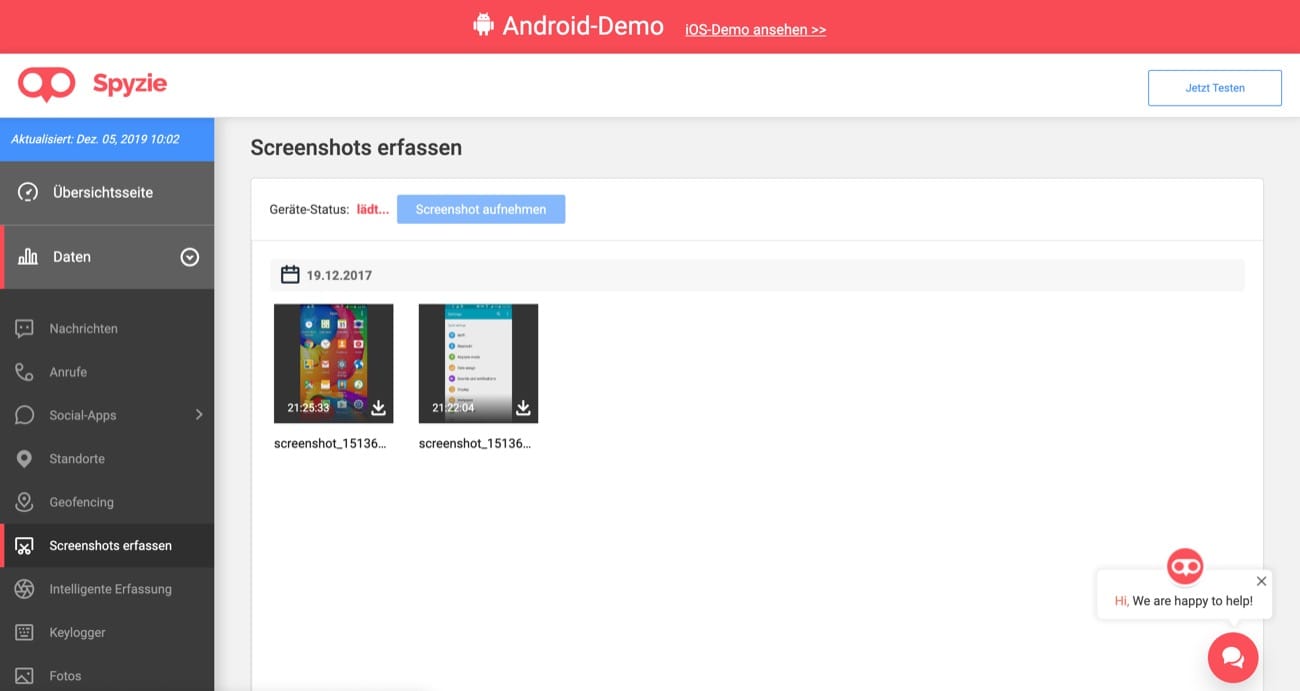
Was man auch machen kann – “Screenshots erfassten”. Aber sobald das Handy gesperrt ist geht es natürlich nicht mehr. Wenn das Handy entsperrt ist (der Gerät-Status aktiv ist), kann man den Screenshot von einem Zielhandy aufnehmen. Und dann findet sich der Screenshot hier drin im Ordner.
Wichtig! Das Gerät muss erstmal den Befehl bekommen einen Screenshot zu machen um ihn weiter hochzuladen.
Man sieht nicht, dass ein Screenshot gemacht wurde. Also das ist wirklich sehr anonym. Dafür ist die Qualität dementsprechend nicht so ausgezeichnet, aber gut genug um ein paar Dinge erkennen zu können.
Browserverlauf
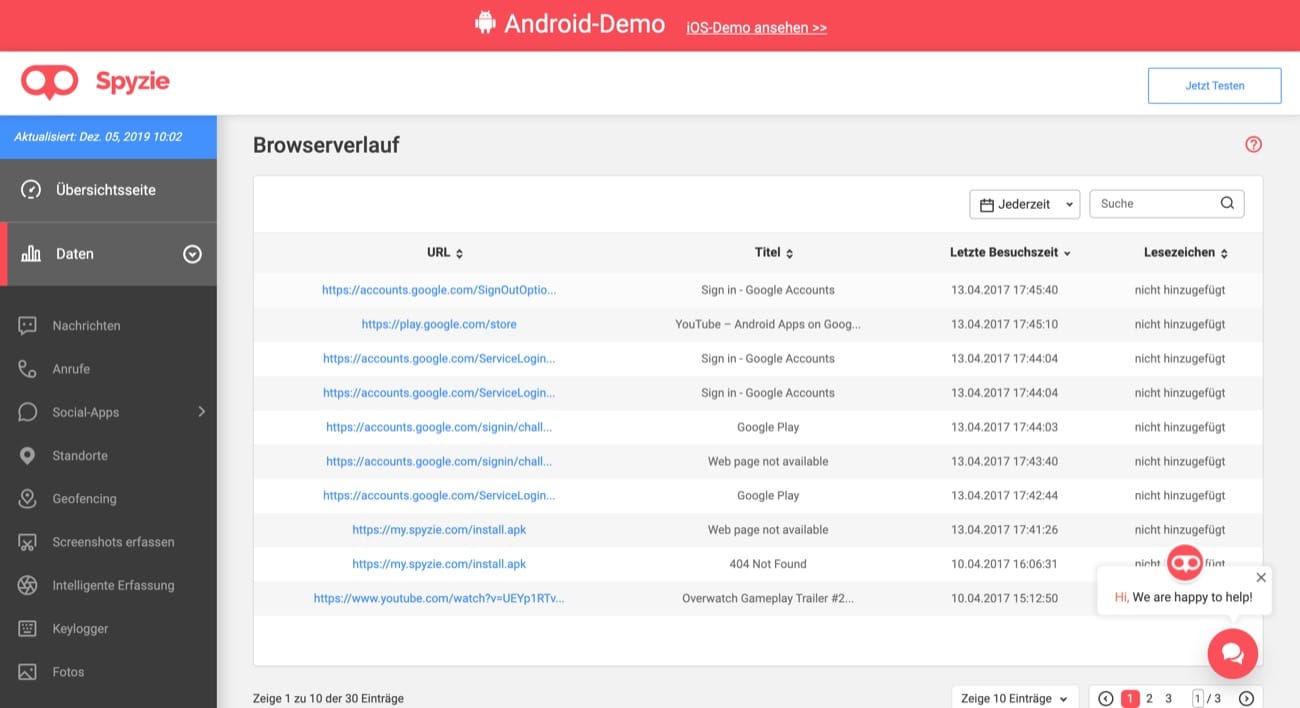
Als Nächstes hat man die Möglichkeit den Browserverlauf zu öffnen. Das heißt man sieht alle Websites, die die Person über ihren Browserverlauf sucht:
- man sieht den Titel der Seite;
- wann die Website besucht wurde;
- ob es ein Lesezeichen auf dem Handy ist.
Fotos ansehen
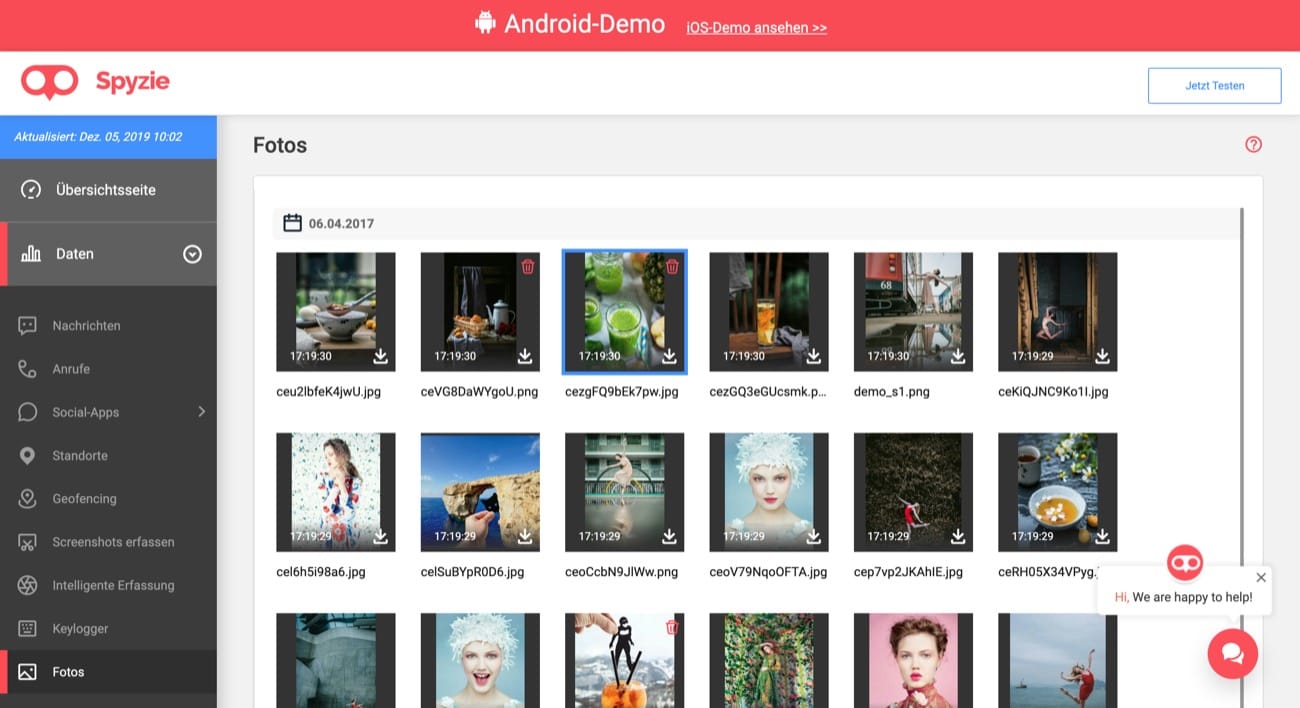
Weiter haben wir dann die Überwachung von Fotos. Hier kann man auf die Fotogalerie zugreifen. Das heißt, es ist wirklich egal ob man die Bilder über WhatsApp empfangen hat oder ob sie mit dem Handy aufgenommen hat; alle Fotodateien, die sich auf dem Handy befinden, kann man einfach abrufen.
Man kann auch einfach ein Bild anklicken und dann sieht man das. Die Qualität ist dementsprechend schlecht, aber ich glaube wenn man es herunterlädt dann wird die Qualität besser.
Videovorschau
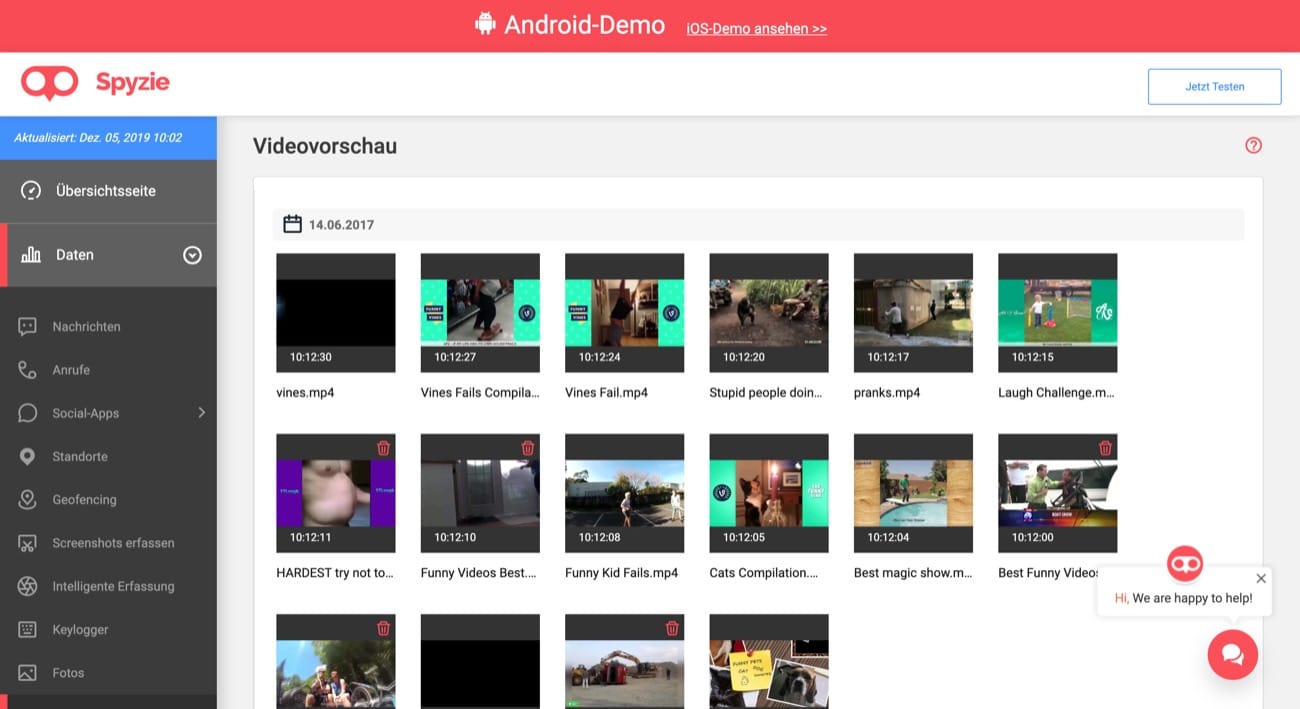
Bei der Videovorschau-Funktion sollte man die Möglichkeit haben auf die Kamera zuzugreifen.
Stimmen-Funktion
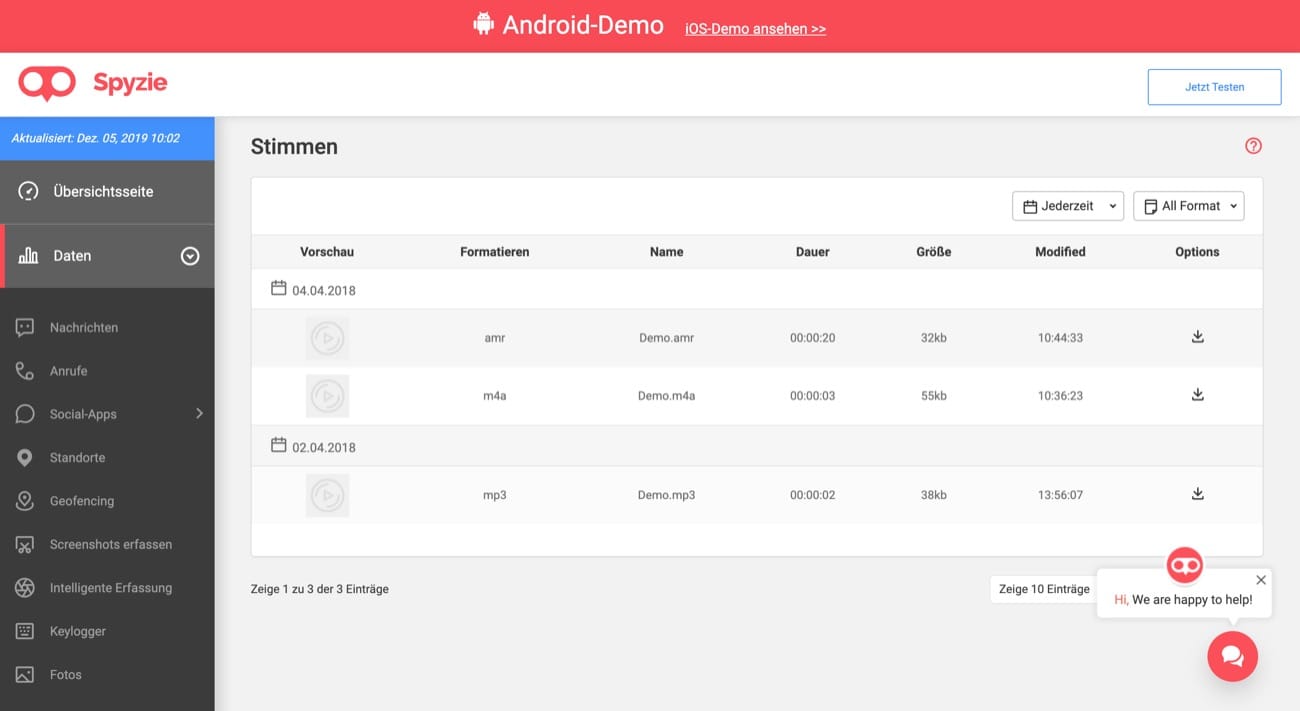
Auch gibt es die Möglichkeit auf die Stimmen zuzugreifen. Man kann das Mikrofon von dem Gerät aktivieren und alles mithören, bzw. auch die Sprachnachrichten abhören.
Dokumente
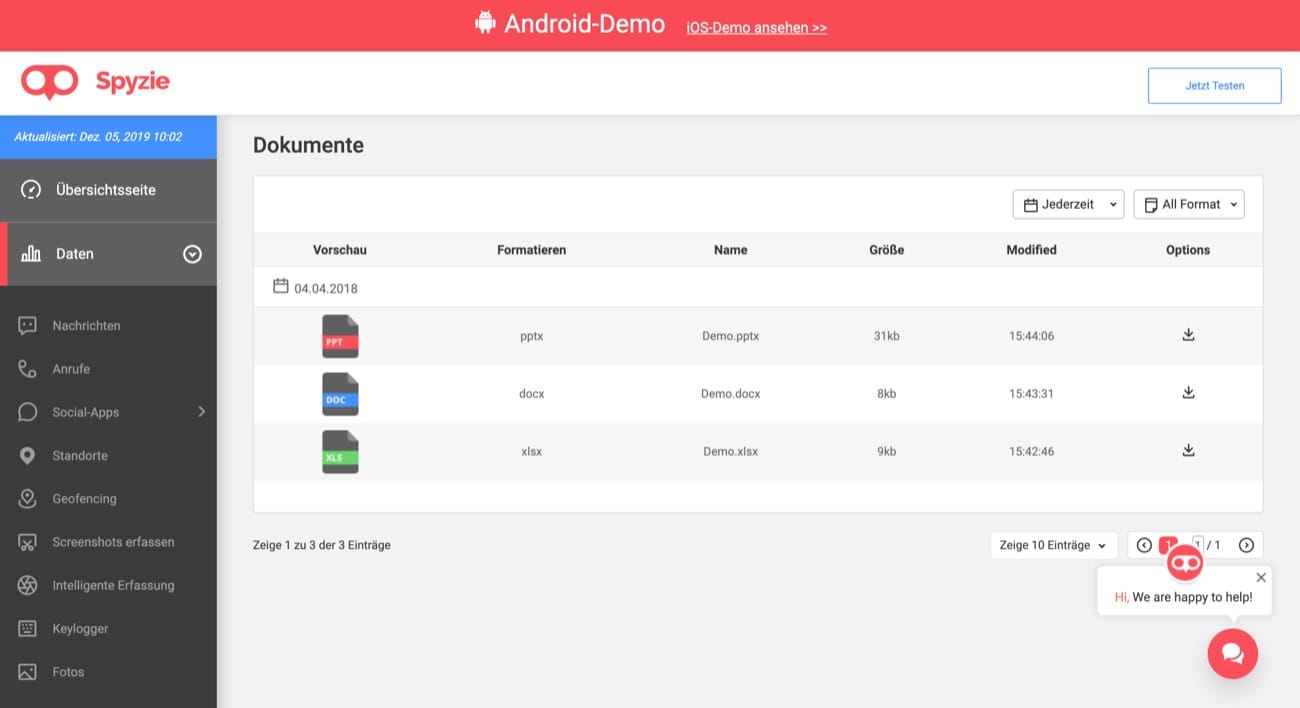
Unter “Dokumente-Funktion” kann man auf alle Dokumente zugreifen. Auch hier wie bei den Social Media Apps funktioniert alles erst sobald man die Funktion aktiviert hat.
Kalender
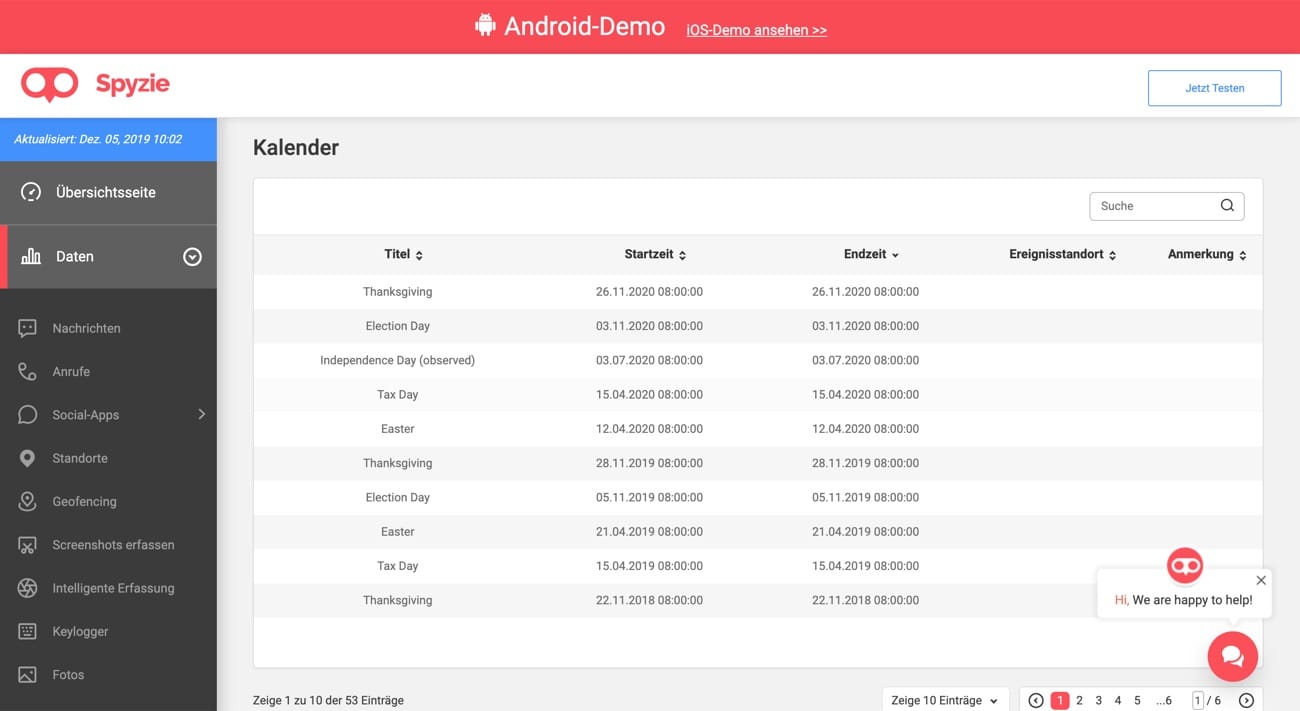
Man kann auch auf den Kalender zugreifen:
- hier findet man alle Informationen von dem Kalender
- man sieht hier den Titel;
- die Startzeit und die Endzeit;
- Ereignisstandort und noch eine Anmerkung:
- von allen Kalendern die auf einem Zielphone sind
- von Terminen, die erstellt wurden
Wifi
![]()
Man kann auch auf Wifi klicken, dann sieht man mit welchem Wifi das Gerät verbunden ist. Hier hat man eine Übersicht auf der Startseite gesehen.
Keylogger
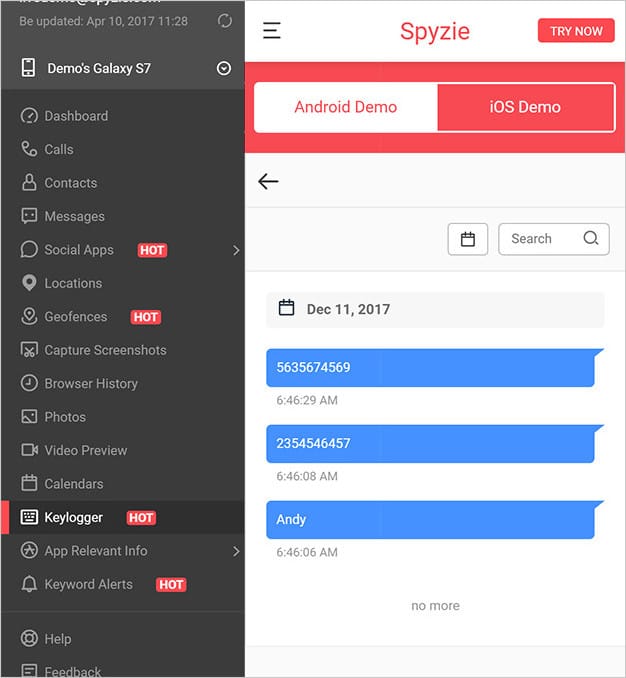
Dann haben wir hier den Keylogger. Das bedeutet: die Funktion speichert alles, was man mit der Tastatur schreibt. Z.B. hat man in Chome https://www.facebook.com/ aufgerufen und ich sehe hier was ich eingetippt habe. Dasselbe funktioniert bei WhatsApp Chats und anderen Messengers, SMS und E-Mail-Nachrichten, etc.
Apps sperren
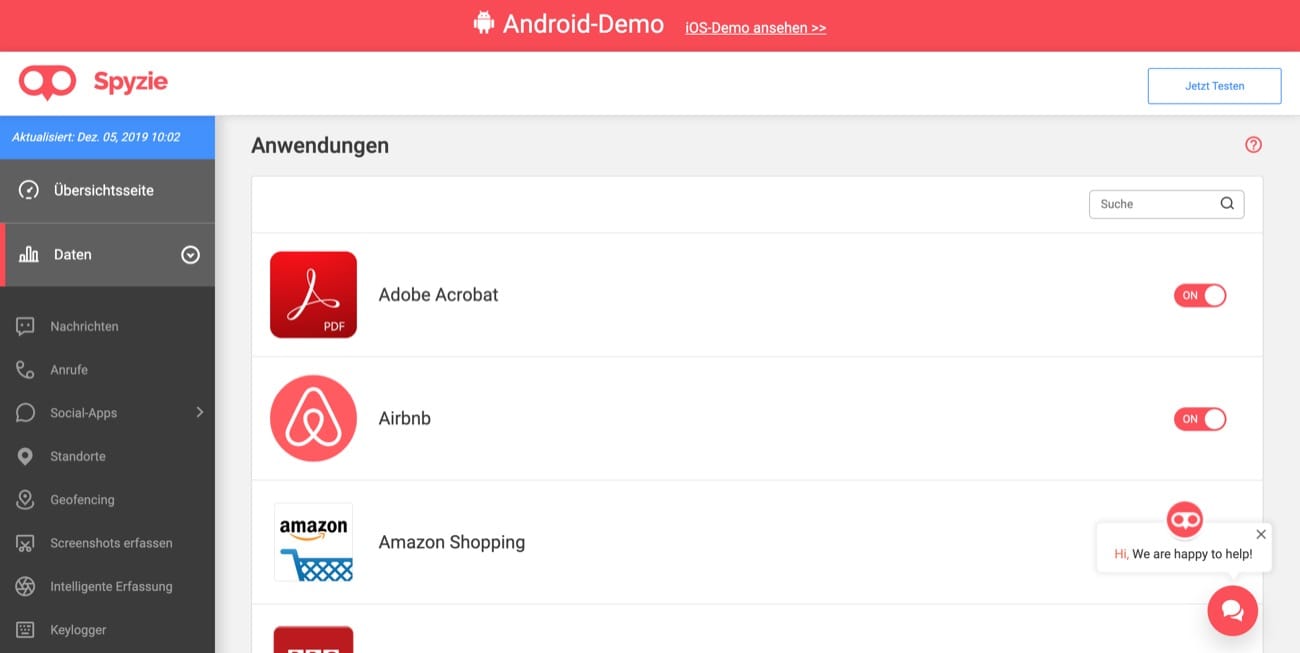
Unter “Anwendungen” hat man auch die Möglichkeit zu sehen welche Apps auf dem Gerät installiert sind. Man kann auch bestimmte Apps sperren: das heißt, dass die Person die App dann nicht mehr auf dem Handy verwenden kann.
Und hier sieht man wirklich alle Anwendungen, die auf dem Gerät sind.
Zeitplanbeschränkung
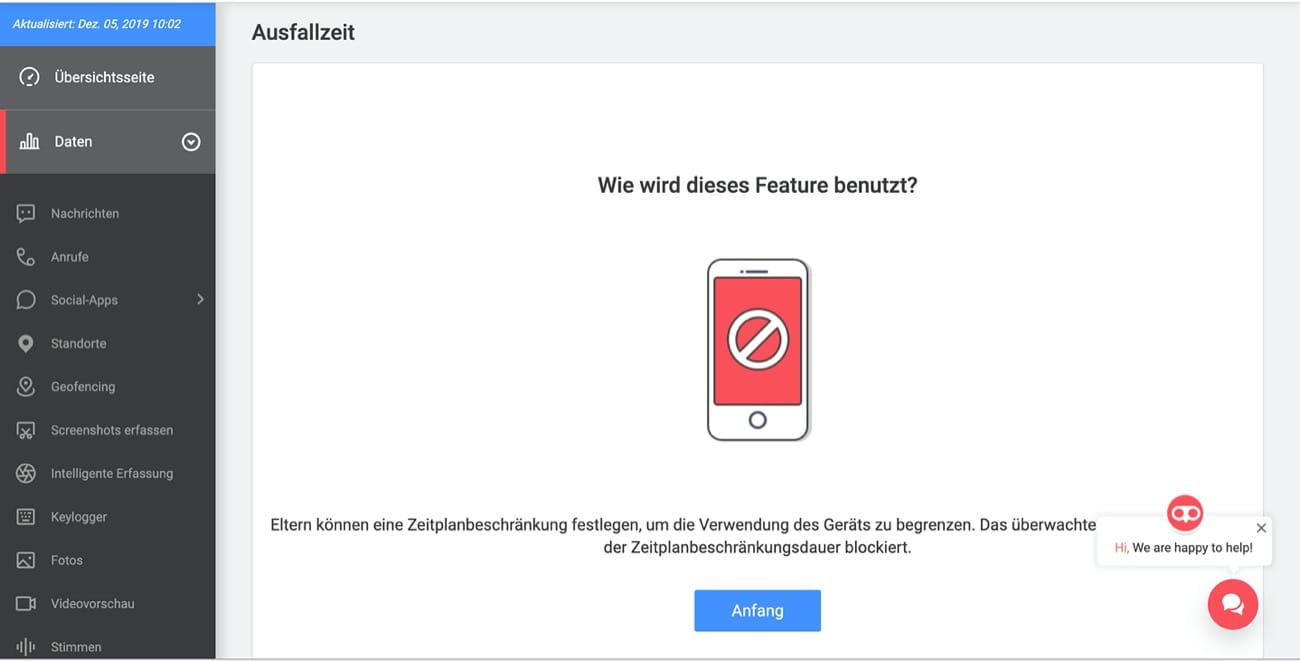
Man kann auch die Zeitplanbeschränkung machen. Wenn man aufs Zielgerät zugreifen soll – “Add Restriction”:
- wann darf man quasi zugreifen,
- wann man aufhört,
- und welche Tage.
App-Aktivität
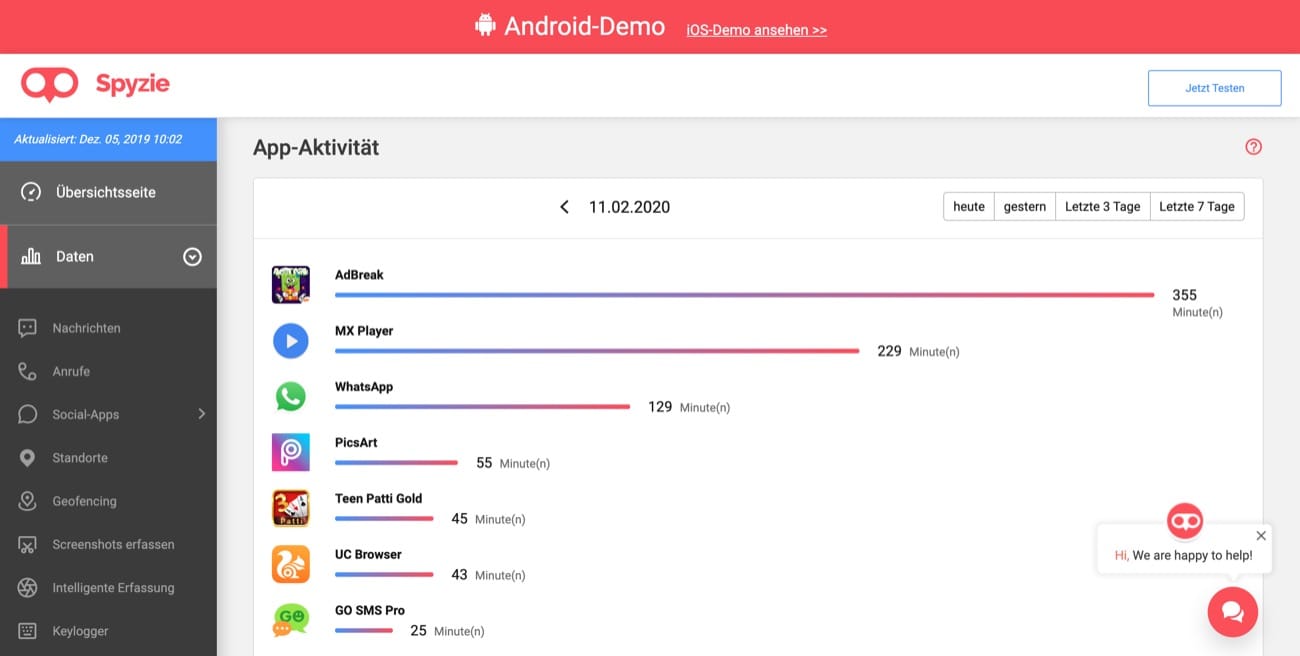
Unter “App-Aktivität” sieht man wie viel Zeit man in den verschiedenen Apps verwendet. Dann sieht man oben den Tag: man kann auch festlegen – “heute”, “gestern”, “letzte 3 Tage”, “letzte 7 Tage” und sieht alle Aktivitäten.
Schlüsselwort-Alarm
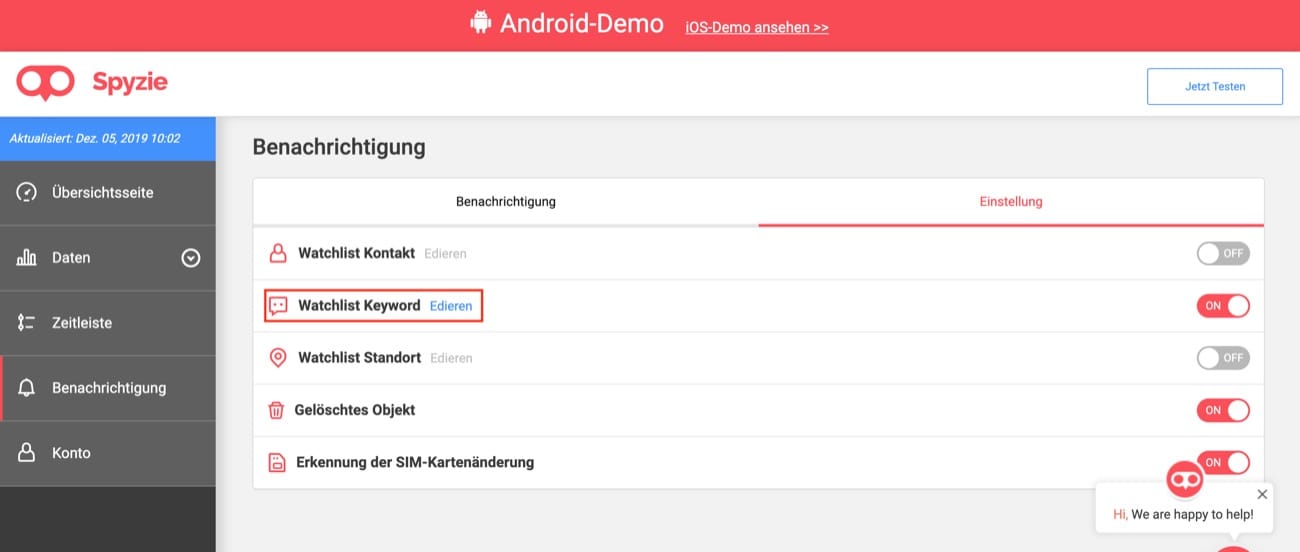
Es gibt auch die Möglichkeit ein Schlüsselwort-Alarm einzustellen: das heißt wenn bestimmte Wörter irgendwo auftauchen, egal ob man die Nachricht schreibt, bekommt man die E-Mail-Benachrichtigung.
E-Mails
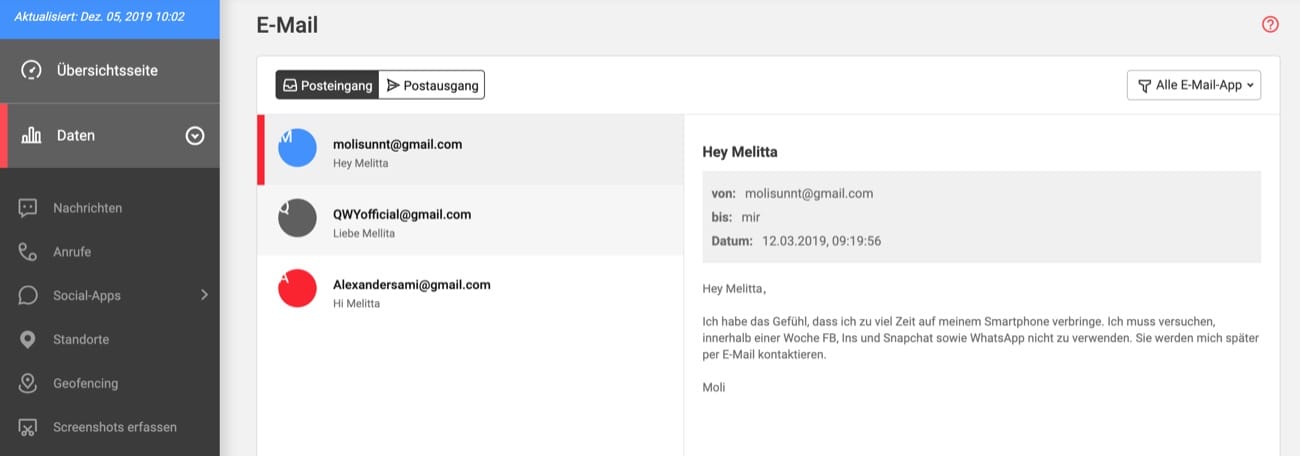
Eine weitere Möglichkeit ist es auf E-Mails zuzugreifen. Bei mir funktioniert es leider nicht, weil ich Gmail auf meinem Handy habe. Man muss das auch noch irgendwie einstellen, dann kann man anscheinend auch auf die E-Mails zugreifen.
Intelligente Erfassung
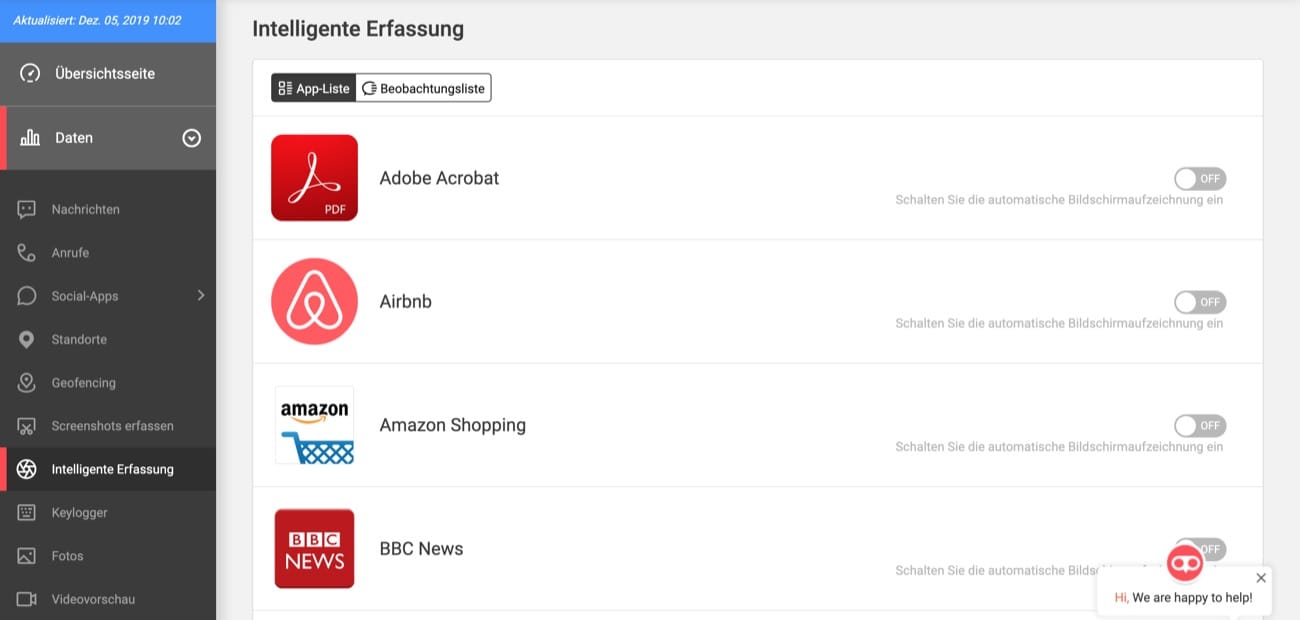
Jetzt hat man hier noch die intelligente Erfassung. Bei dieser Funktion kann man sobald eine bestimmte App auf Handy öffnen und den Bildschirm automatisch aufnehmen. Dann kann man anschließend sehen was in der App gemacht wurde.
Weiter hat man die Apps Liste und hier kann man die automatische Bildschirmaufzeichnung einschalten.
Und oben kann man in der Beobachtungsliste alle Aufzeichnungen von Apps anschauen.
Verlauf der Zwischenablage
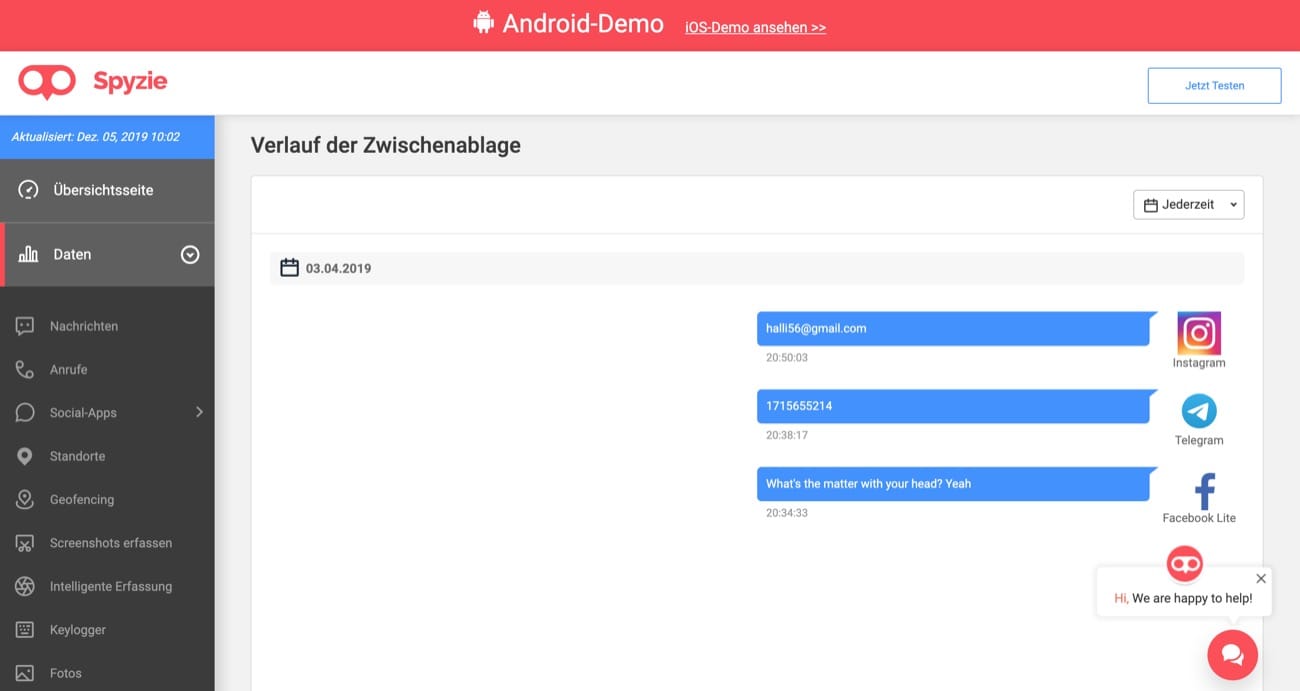
Im Verlauf der Zwischenablage sieht man welche Elemente sich in der Zwischenablage auf dem Handy befinden oder vorher befunden haben.
Das waren schon alle Spyzie Funktionen. Wenn Sie irgendwelche Fragen zu den Funktionen haben, können sie diese gerne in den Kommentaren stellen. Ich helfe gerne weiter zu verstehen wie das Ganze funktioniert.
Spyzie deinstallieren
Aber was macht man, wenn man das Gerät entfernen möchte?
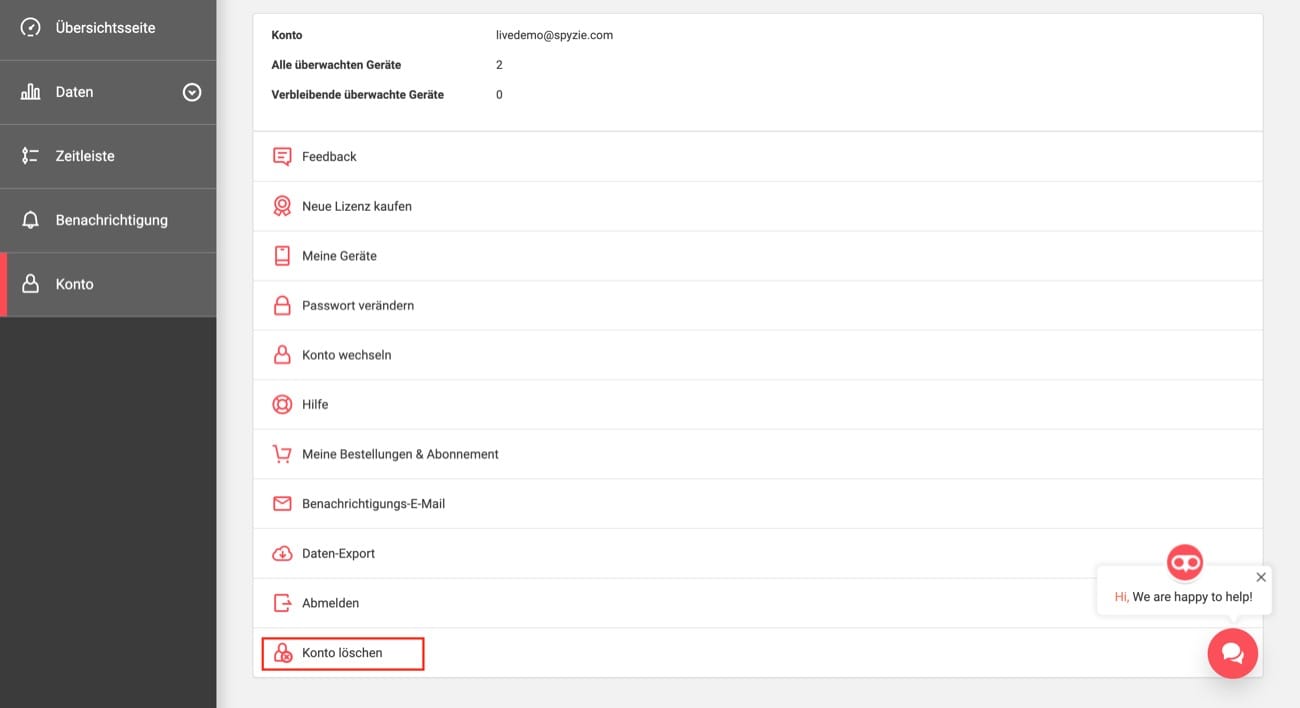
- Man kann hier oben in “mein Profil” gehen;
- weiter zu “Einstellung” und
- auf dem Button “Das Gerät löschen” klicken. Das Zielgerät ist entfernt.
Letztendlich gehen Sie auf Telefoneinstellungen > Sicherheit > Geräteadministratoren > Systemupdate-Service > Deaktivieren > Zurück zu Einstellungen > Apps > Systemupdate-Service > Deinstallieren.
Man muss auch den Google Play Protect Service aktivieren, damit man keine Apps aus unbekannten Quellen aus dem Internet herunterladen kann.
Spyzie FAQ
Spyzie was ist das?
Spyzie ist die Handy Überwachungs App, mit der man alles ausspionieren kann, was auf dem Handy von einer Person oder einem Kind abläuft.
Zum Beispiel: SMS oder WhatsApp Nachrichten mitlesen, Handy orten, Anrufe kontrollieren, und so weiter.
Besonders gut ist die App natürlich für die Eltern geeignet, die ihre Kinder gerne unter Kontrolle haben.
Wie funktioniert Spyzie?
Falls man alle Funktionen etwas genauer ansehen will, kann man die Demoversion unter https://my.spyzie.com/livedemo/dashboard.html besuchen. Dort hat Spyzie etwas zur Verfügung gestellt, wo die Daten natürlich alle ausgefüllt sind.
Wie wird Spyzie installiert?
- Zuerst muss man die offizielle Webseite https://www.spyzie.com/de/ besuchen.
- Weiter drückt man auf den Button “Jetzt testen” um einen kostenlosen Account erstellen.
Zu beachten ist! Man muss bestätigen, dass die App nur auf einem eigenen Gerät verwendet wird.
- Wählen Sie OS (IOS oder Android) und die gewünschte Edition (Premium oder Ultimate) aus.
- Danach muss man eintragen, wen man überwachen möchte und nochmal ein Betriebssystem auswählen.
- Im nächsten Schritt muss man Spyzie über den Link http://tracksp.vip/ herunterladen.
- Nun muss man in den Einstellungen bestätigen, dass dem Gerät erlaubt ist, die Apps aus unbekannten Quellen installieren zu dürfen.
- Danach den Nutzungsbedingungen zustimmen
- Weiterhin muss man sich mit seinem Account anmelden und der App kompletten Zugriff nochmal zusätzlich gewähren.
- Im nächsten Schritt muss man dann bestätigen, dass die App immer laufen darf.
- Desweiteren kann man auswählen ob man das Symbol der App sehen soll oder nicht.
Was kostet Spyzie?
Man hat die Möglichkeit sich zwischen der Premium-Edition für 29.99 pro Monat und der Ultimate-edition für 39.99 pro Monat zu entscheiden.
Man kann auch durch die Einmalzahlung zusätzlich Geld sparen, zum Beispiel kann man die Ultimate Edition für ein Jahr deutlich vergünstigt mit Einmalzahlung kaufen.
Es lohnt sich auf jeden Fall die Ultimate-Edition zu nehmen da hier deutlich mehr Funktionen verfügbar sind.
Wie sicher ist Spyzie?
Laut der Spyzie Website “Jede erfasste Information wird verschlüsselt und verschlossen aufbewahrt. Und nur Sie können auf die Daten Ihrer Familie zugreifen.”
Wie kann man Spyzie erkennen und löschen?
Bei Android muss man zuerst bei den Einstellungen von Google Play Store reinschauen und Play Protect einschalten.
Bei iPhones kann man über die iCloud bzw. mit dem Passwort der Apple-ID den Zugang zu Daten haben. Darum kann man einfach sein Passwort ändern. Man sollte auch ein starkes Passwort einrichten und das wirklich nur für Sich behalten.
Und noch eine gute Lösung Spy App zu löschen – Ihr Handy auf Werkseinstellung zurückzusetzen.
Spyzie Alternative
mSpy, Hoverwatch, Mobile Tracker Free, Flexispy, Spyera, Spyhuman, Xnspy, ikeymonitor
Spyzie führt nicht alle beworbenen Funktionen aus